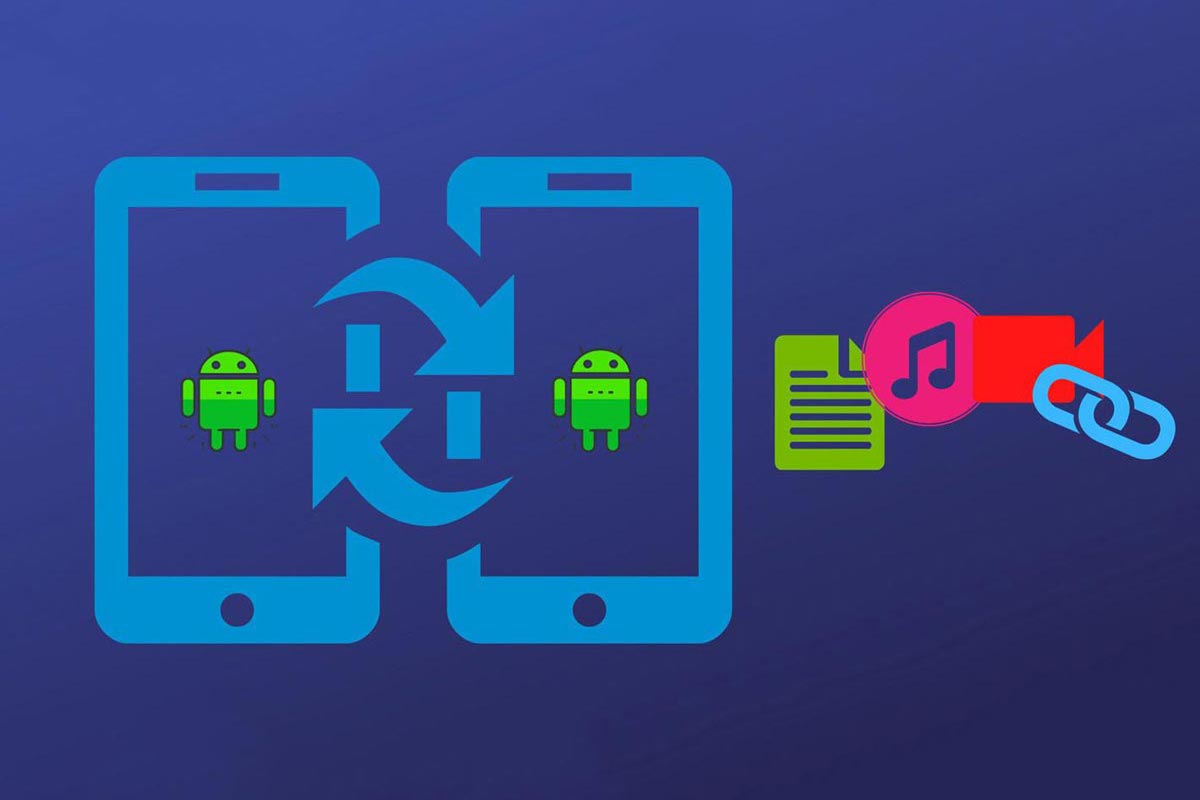قابلیت AirDrop ، یکی از مهمترین و کاربردی ترین قابلیت های سیستم انحصاری اپل به شمار می رود که پس از گذشت زمان نسبتا طولانی ، کمپانی قدرتمند گوگل نیز سرویسی مشابه برای سیستم عامل اندروید ارائه کرد.قابلیت Nearby Share قابلیتی مشابه AirDrop است با امکاناتی به روز شده! برای بررسی بیشتر ادامه ی مقاله را از دست ندهید :
آموزش مرتبط : چگونه می توان میانبرهای Google Maps را به صفحه اصلی Android خود اضافه کرد
به کمک قابلیت Nearby Share ، برای انتقال فایل دیگر نیازی به ایمیل یا پیام رسان ها نخواهید داشت و به راحتی می توانید فایل ها را بین دو گوشی جابه جا کنید با این شرایط که حتما دو گوشی مورد نظر باید در کنار یکدیگر باشند.
در حقیقت فرستنده و گیرنده ی فایل ها ، باید در کنار یکدیگر باشند ، و هرچه فاصله ی دو دستگاه کمتر و کمتر شود ، نتیجه ی مطلوب تری را دریافت خواهید کرد.به حدی این قابلیت ساده و کاربردی است که افراد تازه کار و مبتدی نیز به راحتی می تواندد از آن استفاده کنند.
قابلیت Nearby Share در اندروید نسخه ی 6 یا همان Android 6.0 Marshmallow و نسخه ی های جدیدتر قابل استفاده است .برای بررسی این مورد در دستگاه اندرویدی خود ، وارد بخش تنظیمات شده و سپس وارد قسمت About شوید ، در نهایت گزینه ی Android Version را انتخاب کنید.در صورتی که عدد مشاهده شده 6 یا بیشتر باشد ، شما می توانید از قابلیت کاربردی Nearby Share استفاده کنید.
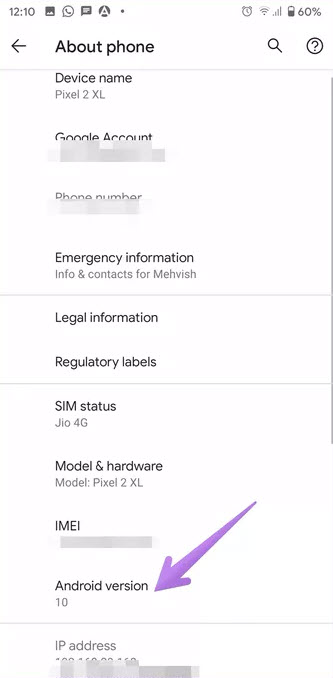
حال اگر قصد ارسال فایل ها را دارید باید به این نکته توجه کنید که انواع فایل ها اعم از تصاویر ، فایل های ویدئویی ، فایل هایی همانند PDF ، مخاطبین و اپلیکیشن های خاص قابل ارسال است.
آموزش کارکردن با Nearby Share
برای کار کردن با این قابلیت باید صفحه نمایش یکی از دستگاه ها روشن و دستگاه دیگر قفل باشد.همچنین مجوز دسترسی به بلوتوث Location نیز صادر شده و بلوتوث دستگاه ها روشن باشد.در نظر داشته باشید که سیستم عامل اندروید ، در صورت خاموش بودن هر کدام از موارد ، به صورت خودکار آن را فعال می کند.
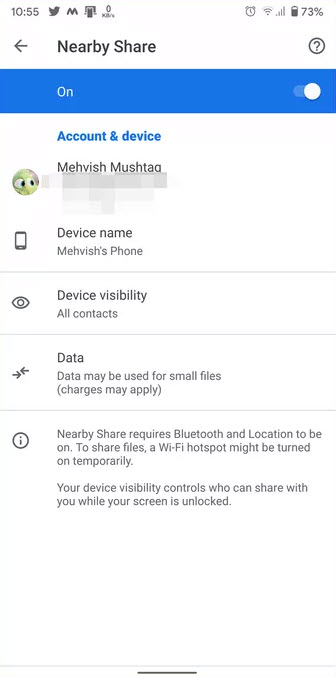
برای اطمینان از در دسترس بودن این قابلیت ، ابتدا باید مطمئن شوید که گوگل پلی شما بروزرسانی شده است ، حال کافیست گزینه ی Share یا همان اشتراک گذاری را برای فایل های مورد نظر خود انتخاب کنید ، تا گزینه ی Nearby Share را در منوی نمایان شده مشاهده کنید:
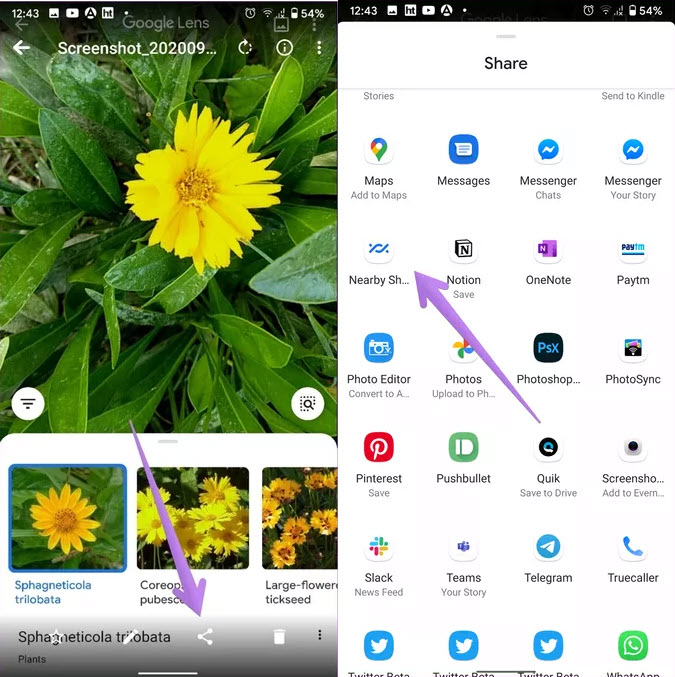
ذکر این نکته نیز ضروری است که شما می توانید از طریق دسترسی سریع یا همان پنل Quick Access به این قابلیت دسترسی پیدا کنید.
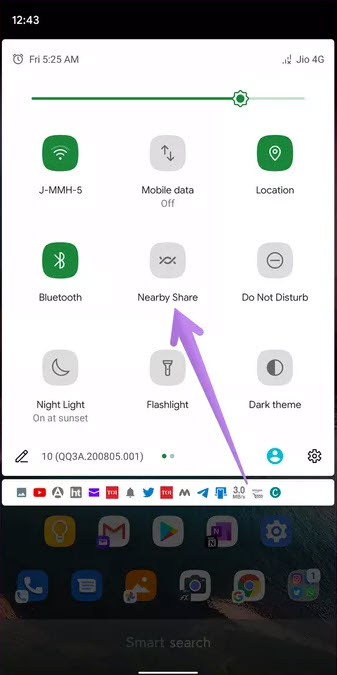
در برخی از گوشی ها ممکن است آیکون Nearby Share را مشاهده نکنید.برای دسترسی به قابلیت مذکور در این شرایط ابتدا بر روی نماد ویرایش ضربه زده و در نهایت آیکون قابلیت Nearby Share را به لیست خود اضافه کنید:
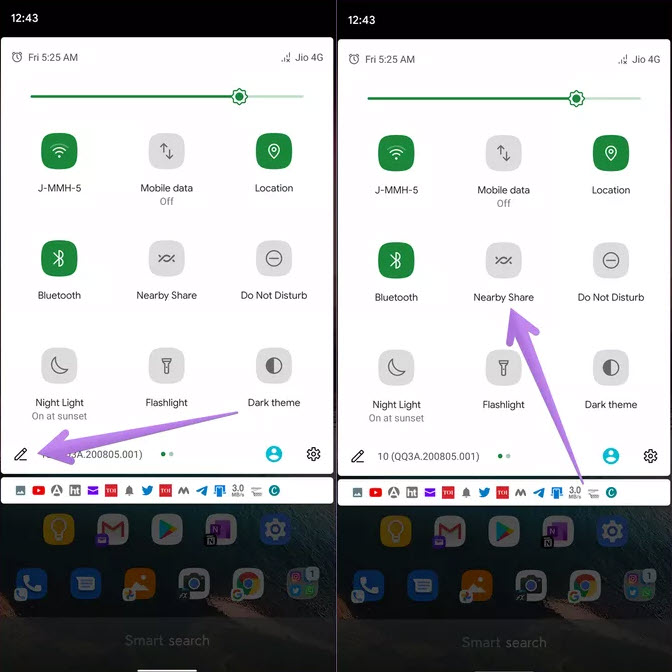
روش استفاده از Nearby Share برای ارسال فایل میان دو دستگاه
مرحله ی اول : ابتدا در دستگاه فرستنده فایل مورد نظر خود را انتخاب کرده ، بر روی گزینه ی Share ضربه بزنید و در نهایت گزینه ی Nearby Share را انتخاب کنید :
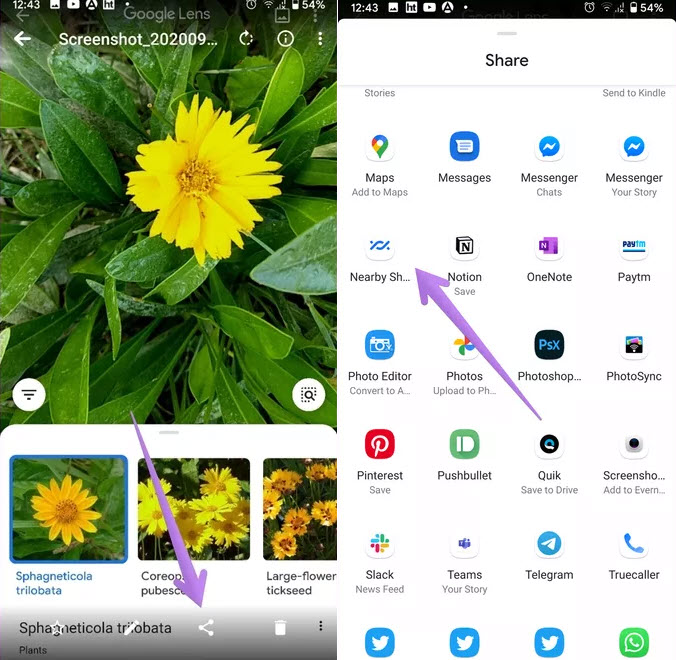
مرحله ی دوم : در این مرحله ابتدا نام دستگاه و همچنین قابلیت نمایش دادن دستگاه را مشاهده خواهید کرد . بر روی گزینه ی Turn On ضربه بزنید تا دستگاه شروع به جستجوی دستگاه های اندرویدی اطراف کند.
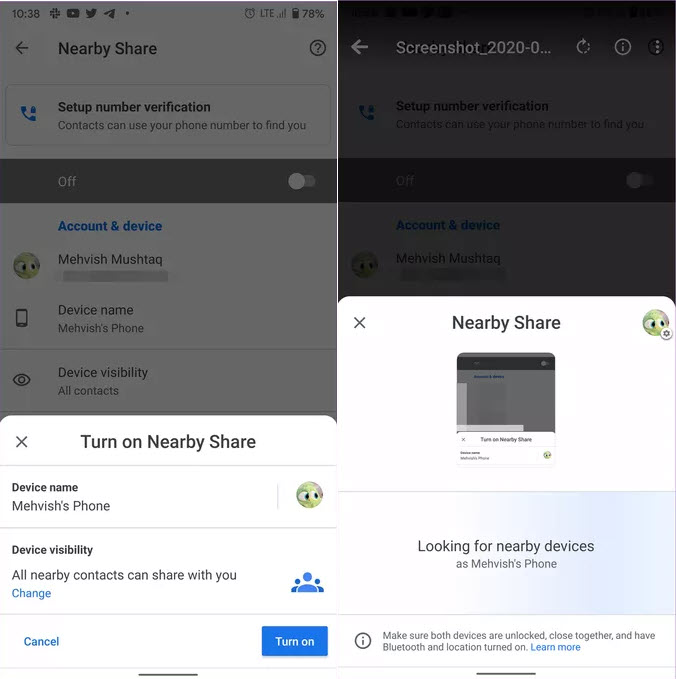
مرحله ی سوم : در دستگاه گیرنده ، پیغامی مشاهده خواهید کرد.در این لحظه باید بر روی نوتیفیکیشن دریافتی ضربه بزنید
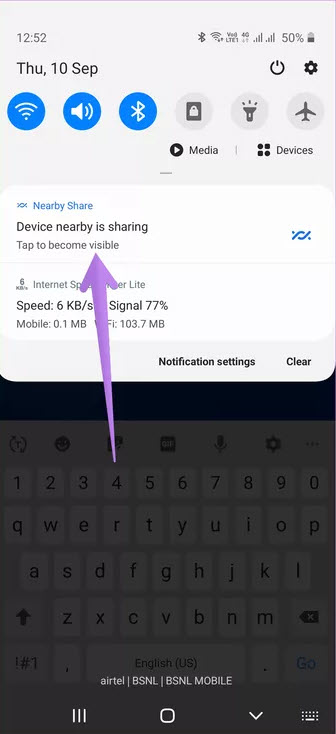
مرحله ی ینجم : در دستگاه فرستنده و در پنجره ی جستجوی دستگاه های اندرویدی ، می توانید نام دستگاه گیرنده را مشاهده کنید.کافیست بر روی آن ضربه بزنید و انتخاب کنید:
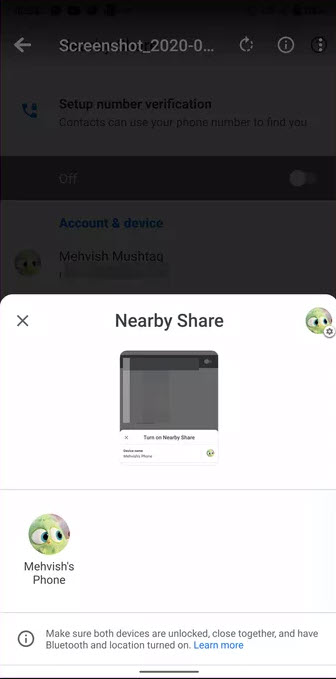
مرحله ی آخر : پس از انجام مراحل قبل ، پیغامی بر روی گوشی گیرنده نمایش داده خواهد شد که شما باید گزینه ی Accept را انتخاب کنید.
تنظیمات قابلیت Nearby Share
برای روشن و خاموش کردن قابلیت Nearby Share و یا انجام تغییرات دلخواه در بخش تنظیمات به روش زیر عمل کنید:
ابتدا وارد بخش Setting دستگاه اندرویدی خود شده و گزینه ی Google را انتخاب کنید ، سپس بر روی گزینه ی Device Connections ضربه بزنید :
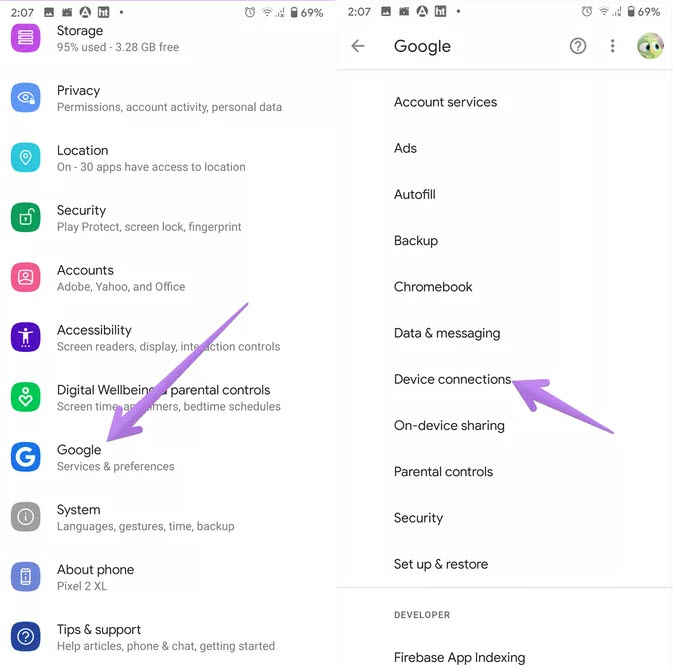
گزینه ی Nearby Share را انتخاب کرده ، گزینه ی نمایش داده شده در شکل زیر را فعال کنید تا بتوانید تنظیمات را به سلیقه ی خود تغییر دهید:
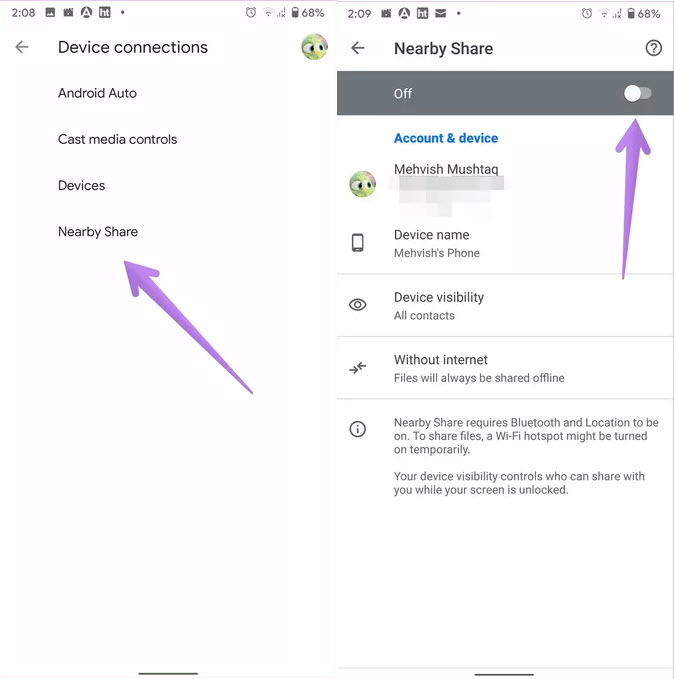
لطفا نظر خودتان را برای ما ارسال کنید تا نقاط قوت و ضعف مطالب مشخص شده و در جهت بهبود کیفیت محتوای سایت بتوانیم قدم موثر تری برداریم .